Bose Lautsprecher im Test

Wie praktisch alle großen Hersteller erweitert auch Bose sukzessive sein System an vernetzten Lautsprechern. Lösungen wie der Bose Portable Smart Speaker, der Bose Smart Speaker 500 oder auch die Bose Soundbar 700 streamen Musik via WLAN und dienen dank Alexa- und Google-Assistant-Unterstützung als Helfer im Smart Home.

Doch die müssen dabei nicht für sich alleine agieren! Im Rahmen des Systems Bose Home Audio kannst du deine Bose-Lautsprecher unkompliziert zu einer Multiroom-Gruppe zusammenschalten und deine Musik in der ganzen Wohnung bzw. dem ganzen Haus abspielen. Wir zeigen dir, was dabei möglich ist, wie du das Multiroom-Streaming auf deinen Bose-Lautsprechern einrichtest und was du beachten solltest.
Multiroom-fähige Bose-Produkte auf einen Blick:
- Bose Smart Soundbar 900
- Bose Smart Soundbar 700
- Bose Smart Soundbar 600
- Bose Smart Soundbar 300
- Bose Portable Smart Speaker
- Bose Smart Speaker 500
- Bose Music Amplifier
Diese Bose-Geräte unterstützen die Multiroom-Gruppierung
Praktisch alle Bose-Soundsysteme der vergangenen Jahre, die das Musikstreaming via WLAN unterstützen, lassen sich auch zu einer Multiroom-Gruppe zusammenschließen. Bose listet auf seiner Homepage vor allem die neueren Geräte, darunter auch den im Herbst 2022 angekündigten Streaming-Verstärker Bose Music Amplifier. Einfache Faustregel: Findet sich im Namen der Soundlösung der Zusatz “Smart”, funktioniert die Multiroom-Gruppierung auf jeden Fall.

Doch das bedeutet nicht, dass du zwangsläufig in neue Hardware investieren musst. Auch ältere WLAN-fähige Geräte wie beispielsweise die Bose-SoundTouch-Lautsprecher sind prinzipiell Multiroom-fähig. Unter Umständen kann es aber passieren, dass du zunächst ein Firmware-Update installieren musst, um alle Funktionen zu nutzen. Wirf am besten einen Blick in den Supportbereich der Bose-Homepage, wenn du dir nicht sicher bist, ob alles funktioniert.
Hier findest du multiroom-fähige Bose-Lautsprecher im Angebot:
Bose Multiroom: Einrichtung über die Bose Music App
Der Zusammenschluss von vernetzten Bose-Lautsprechern erfolgt über die Bose-App Bose Music. Diese steht für Android und iOS zur Verfügung und ist auch für die initiale Einrichtung deiner WLAN-fähigen Bose-Geräte nötig. Die App listet automatisch alle deine Bose-Lautsprecher auf, die du zu einer Gruppe zusammenschließen kannst.
Starte nun einfach die Wiedergabe der Musik auf einem Lautsprecher in deinem System. Anschließend tippst du in der App auf den Gerätenamen. Im jetzt geöffneten Menü listet die Bose-Music-App im Abschnitt „Geräte in der Nähe“ die Multiroom-kompatiblen Bose-Lautsprecher auf. Tippe hier neben dem Lautsprecher bzw. der Soundbar auf das Plus-Symbol, um es in die Wiedergabegruppe aufzunehmen. Das funktioniert mit beliebig vielen Geräten.
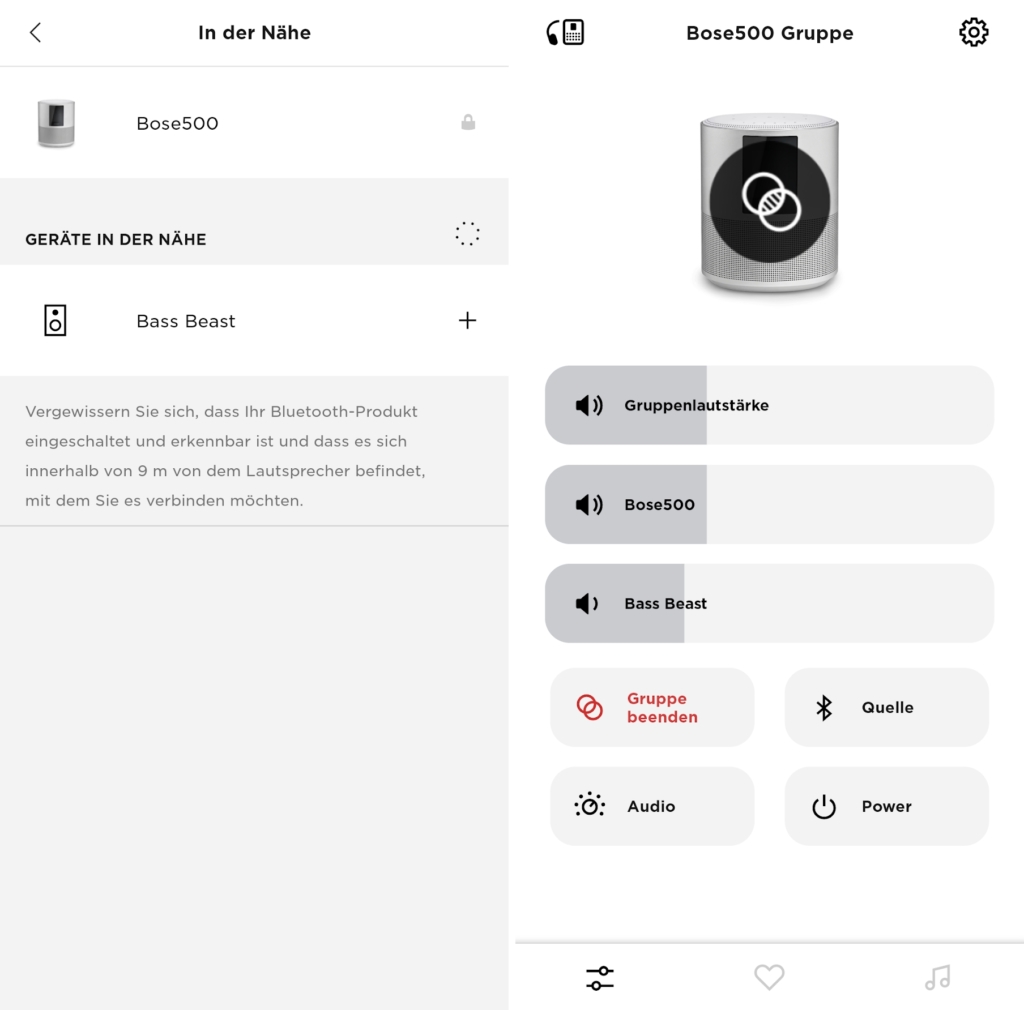
Sobald du die Gruppe eingerichtet hast, läuft die Musik automatisch synchron auf allen Lautsprechern. Über die App kannst du nach Bedarf die Lautstärke der gesamten Multiroom-Gruppe anpassen oder einzelne Speaker lauter oder leiser drehen. Über die Schaltfläche „Audio“ passt du die Klangeigenschaften wie Höhen und Bässe an. Willst du die Multiroom-Wiedergabe stoppen, tippe einfach auf „Gruppe beenden“. Jetzt kannst du die Lautsprecher wieder einzeln ansteuern.
Diese Musikdienste funktionieren mit dem Bose-Smart-Speaker-System
Wenn du deine Bose-Lautsprecher über die Bose Music App steuerst, hast du auch die Möglichkeit, Musikdienste mit deinem Konto zu verknüpfen. So kannst du sie direkt über die App auf den Lautsprechern bzw. Multiroom-Gruppen abspielen.
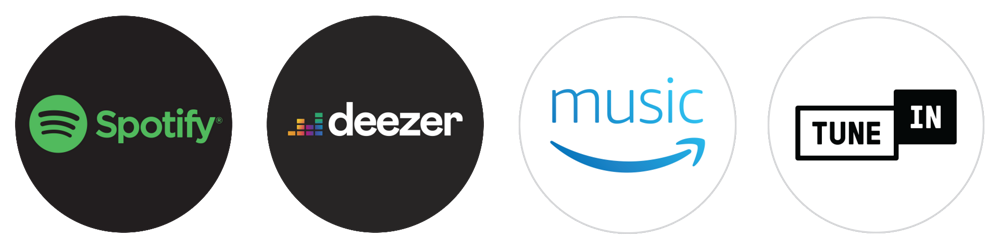
Auf einigen Geräten wie dem Bose Smart Speaker 500 kannst du außerdem deine Lieblings-Playlisten oder auch Radiosender als Voreinstellung speichern, die du dann über eine Taste am Gerät starten kannst. So sparst du dir den Umweg über die App.
Im Vergleich zu Sonos oder auch Denon ist die Liste an unterstützten Musikdiensten bei Bose etwas weniger prall gefüllt. Aktuell kannst du die folgenden Musikdienste in der Bose Music App einrichten:
- Spotify
- Deezer
- Amazon Music
- TuneIn Radio
In der Bose-Music-App kannst du die entsprechenden Konten einfach hinzufügen. Falls du das nicht bereits bei der ersten Einrichtung erledigt hast, tippe in der App auf dein Konto-Symbol. In den nun geöffneten Einstellungen tippst du unter „Produkte“ auf „Musikdienste verwalten“ und anschließend auf „Neuen Dienst hinzufügen“.
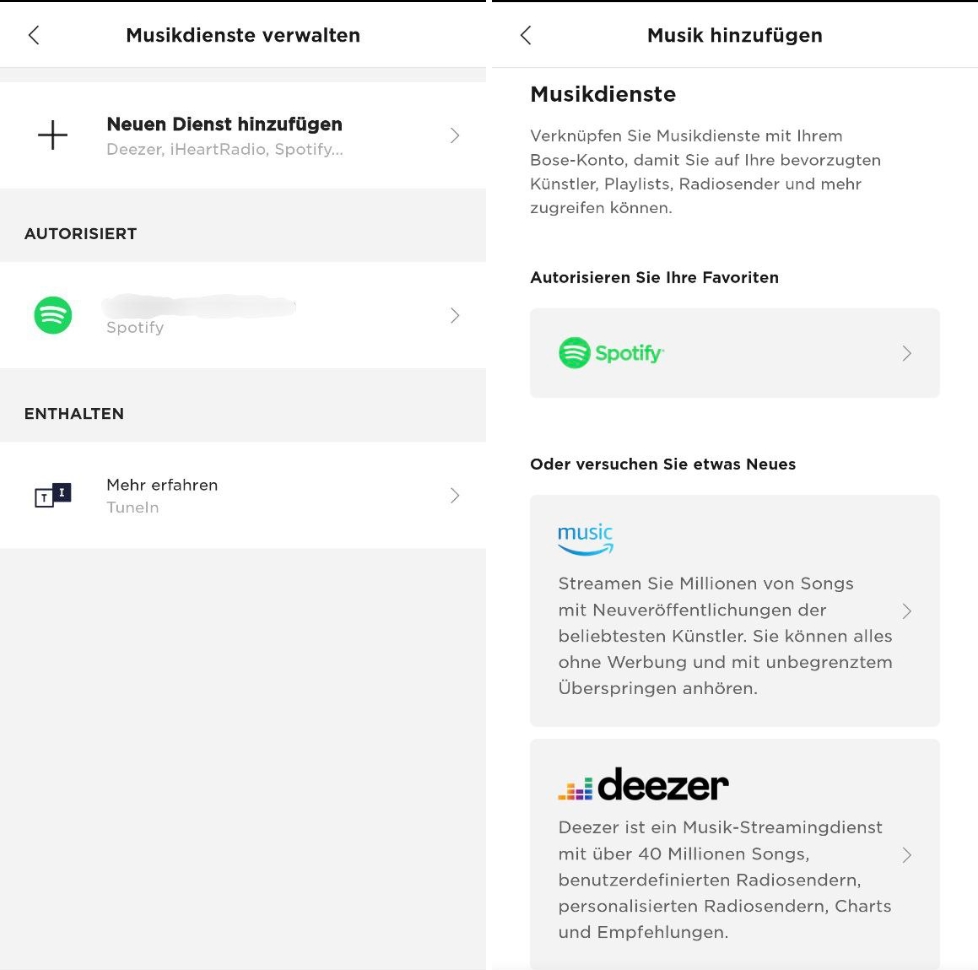
 Wähle den entsprechenden Service aus der Liste aus und autorisiere dich mit deinen Anmeldedaten. Ab sofort kannst du deine Songs und Playlisten über die App auf die verbundenen Bose-Soundsysteme streamen und dabei auch eine Multiroom-Gruppe einrichten. Im Menü „Musikdienste verwalten“ kannst du nicht mehr verwendete Dienste auch wieder aus deinem Konto entfernen.
Wähle den entsprechenden Service aus der Liste aus und autorisiere dich mit deinen Anmeldedaten. Ab sofort kannst du deine Songs und Playlisten über die App auf die verbundenen Bose-Soundsysteme streamen und dabei auch eine Multiroom-Gruppe einrichten. Im Menü „Musikdienste verwalten“ kannst du nicht mehr verwendete Dienste auch wieder aus deinem Konto entfernen.
Musik via Chromecast-Built-in oder AirPlay 2 auf Bose Multiroom wiedergeben
Wenn du ein Konto bei einem anderen Musikdienst verwendest, der nicht direkt in der Bose Music App verfügbar ist, kannst du die Musik aber natürlich trotzdem auf das Soundsystem bringen. Ein Großteil der vernetzten Bose-Lautsprecher unterstützt die Streaming-Protokolle Apple AirPlay 2 und Google Chromecast Built-in. Damit kannst du Musik von nicht direkt unterstützten Apps auf deinem Smartphone oder Tablet direkt an die Lautsprecher schicken, etwa YouTube Music oder Apple Music.
Beide Lösungen erlauben es dir, die Musik an eine Gruppe von Bose-Lautsprechern zu senden, die du zuvor in der Bose-App eingerichtet hast. Du musst also nicht auf ein mögliches Update für das Bose-System warten, das weitere Dienste in die App integriert. Gegebenenfalls kann es sein, dass du die Chromecast-Funktion in der Bose Music App aktivieren musst – etwa, wenn du zuvor Alexa als Sprachassistentin eingerichtet hast. Öffne in diesem Fall die Einstellungen des Lautsprechers und aktiviere im Abschnitt „Chromecast Built-in“ die Chromecast-Option.
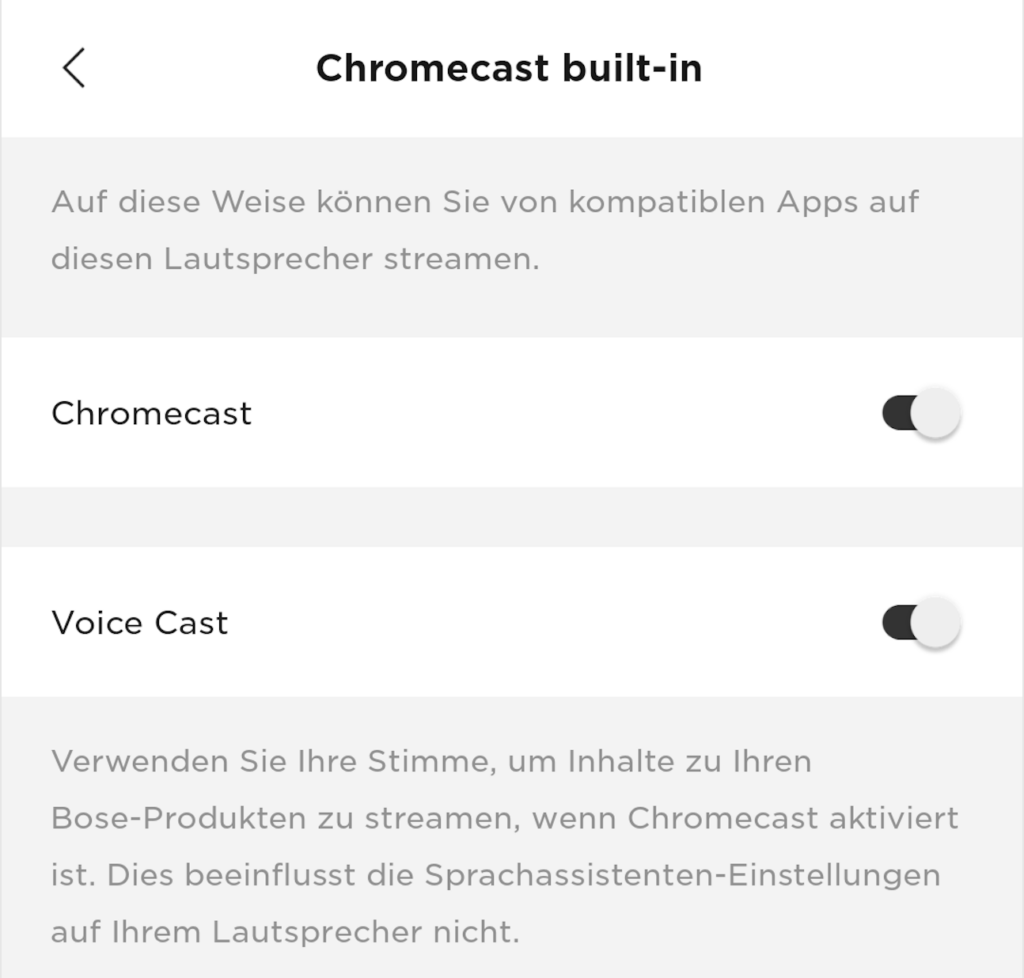

Noch ein Tipp: Wenn deine favorisierte Musikstreaming-App das Chromecast-Protokoll unterstützt, ist dies in der Praxis oft die bessere Wahl. Stößt du nämlich damit einen Stream auf dienen Bose-Lautsprechern an, übernehmen diese selbst das Streaming über WLAN. Bei AirPlay bleibt dein iPhone oder iPad für die Übertragung verantwortlich. Es kann daher passieren, dass beispielsweise ein Anruf oder der Wechsel in eine andere App die Wiedergabe unterbrechen.
Auch wenn Google Cast eine Google-Lösung ist, unterstützen auch viele Apple-Apps die Streaming-Lösung. Ein direkter Vorteil von AirPlay 2 ist allerdings, dass du damit auch Musik und andere Audioinhalte auf dein Bose-System übertragen kannst, die nicht aus dem Netz kommen – also beispielsweise Sound-Dateien, die du auf das iPhone übertragen hast. In diesem Fall ist AirPlay die bessere Option.
Du möchtest es einmal selbst ausprobieren? Die passenden Bose Speaker findest du derzeit besonders günstig hier:






